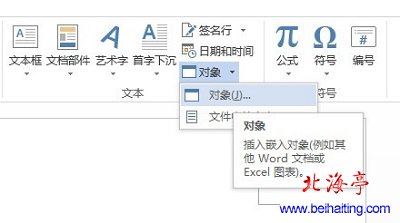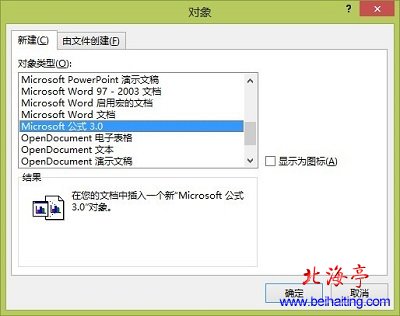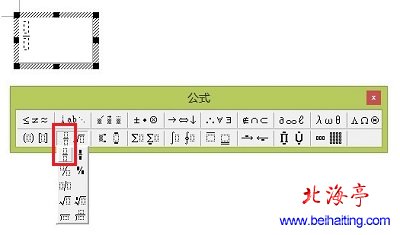|
办公技巧:word怎么打分数?一些教师朋友,在实际工作中,比如做课件、数字教案等,需要在文档中输入分数,但是苦于不知道word中怎么打分数。实际上Word 2013中集成了Microsoft公式3.0非常方便,即便在较低版本中,我们也可以通过安装Word公式编辑器的方法,轻松实现!当然方法也不一定只有一个,下面我们就来一起学习下word怎么打分数这一办公技巧,感兴趣的朋友可以参考下下面的操作方法! 方法一:利用Word公式编辑器 个人感觉这种方法是最一劳永逸的方法,没有这个插件的朋友,可以下载下载:数学公式编辑器下载(完美支持Word 2013及以下版本) 第一步、将光标调整到需要插入分数的位置,单击“插入”按钮,在文本功能区,找到并点击“对象”,在下拉菜单中选择“对象”
第二步、在弹出的对象界面,在“新建”选项中,拉动右侧滑块,找到Microsoft公式3.0,点击选中后,单击“确定”
第三步、在出现的“公式”对话框,找到并单击分数符号,在下来列表中选中自己满意的形式,光标处会自动发生变化,单击顶部方框,光标闪动后,输入分子,然后单击分母位置,光标闪动后,输入分母数字,输入完成后,关闭公式对话框,文档中光标处就会出现相应分数了!
方法二:利用Word中的“域” (责任编辑:IT信息技术民工) |